电脑在人们的生活中非常普遍,但电脑使用时间长了便会出现各种各样的故障问题,这时候就需要对电脑进行重装,那么如何重装win7系统呢,下面给大家详解windows7系统安装教程。
工具/原料:
系统版本:Windows7系统
品牌型号:华硕灵耀14
软件版本:360系统重装大师5.0.0.1007
方法/步骤:
方法一:借助小白一键重装系统安装win7
1、首先下载安装小白一键重装系统工具并打开,选择需要安装的win7系统。
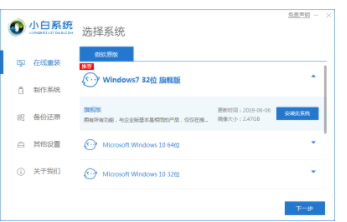
2、接着电脑正在下载windows7系统镜像文件等,耐心等待。
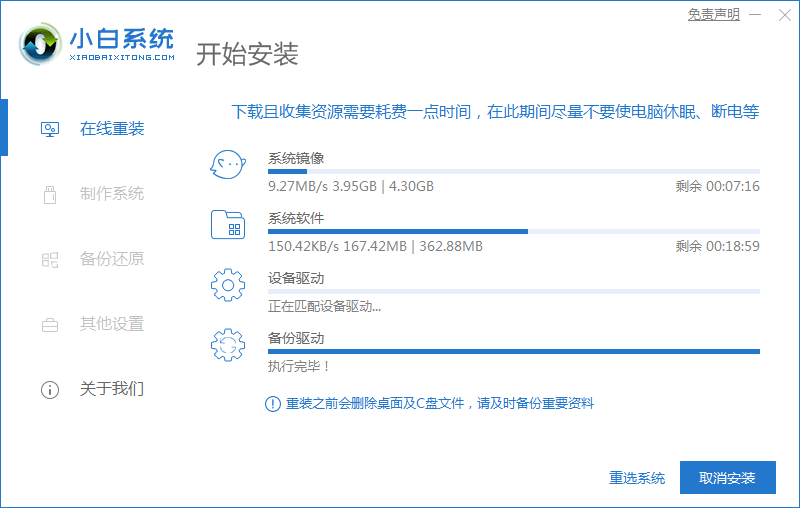
3、然后环境部署完毕后,点击立即重启电脑。
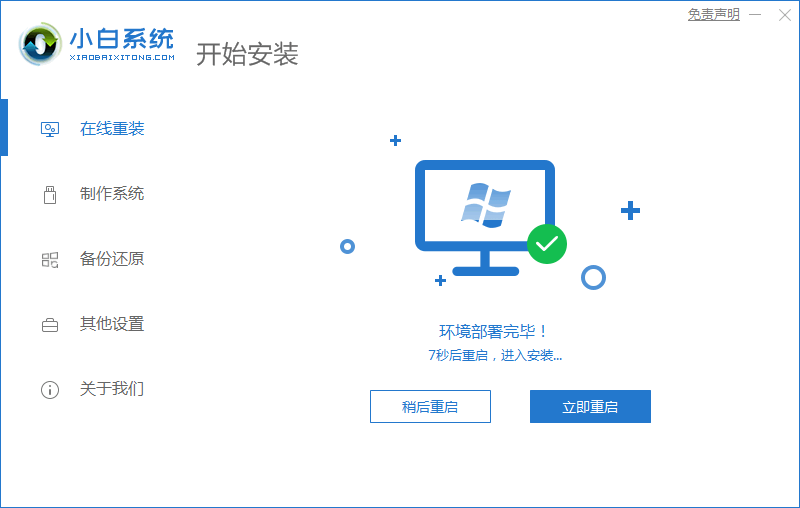
4、当电脑进入到windows启动管理器界面,选择第二个选项进入PE系统就可以。
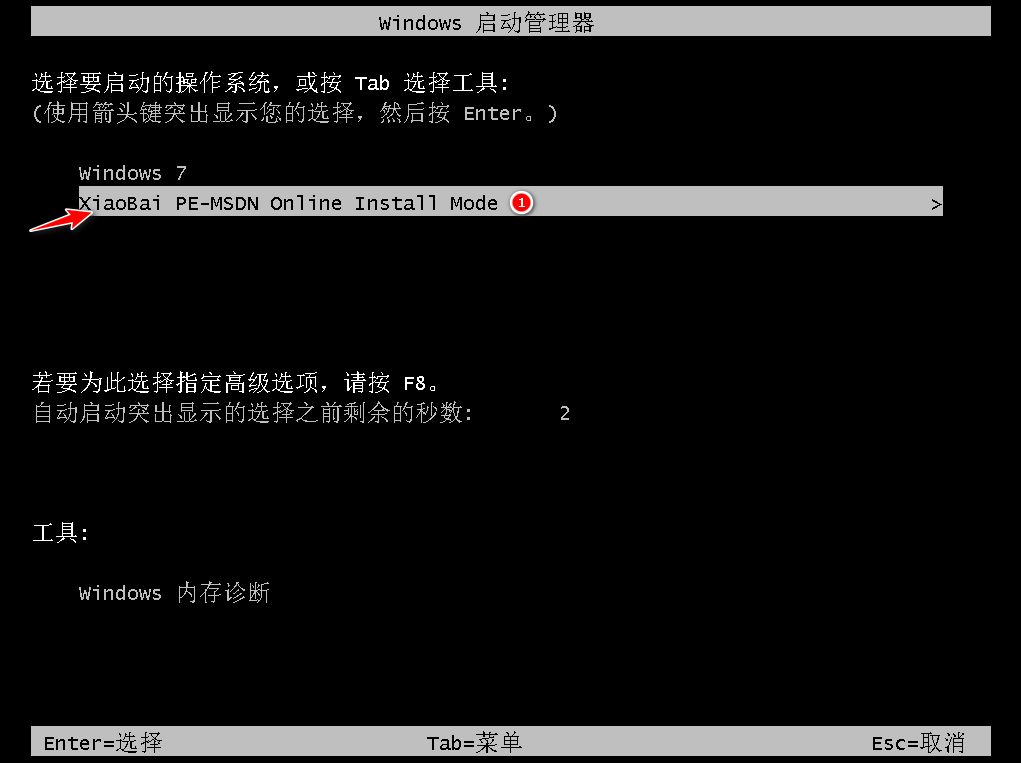
5、随后硬盘分区,修复引导等。
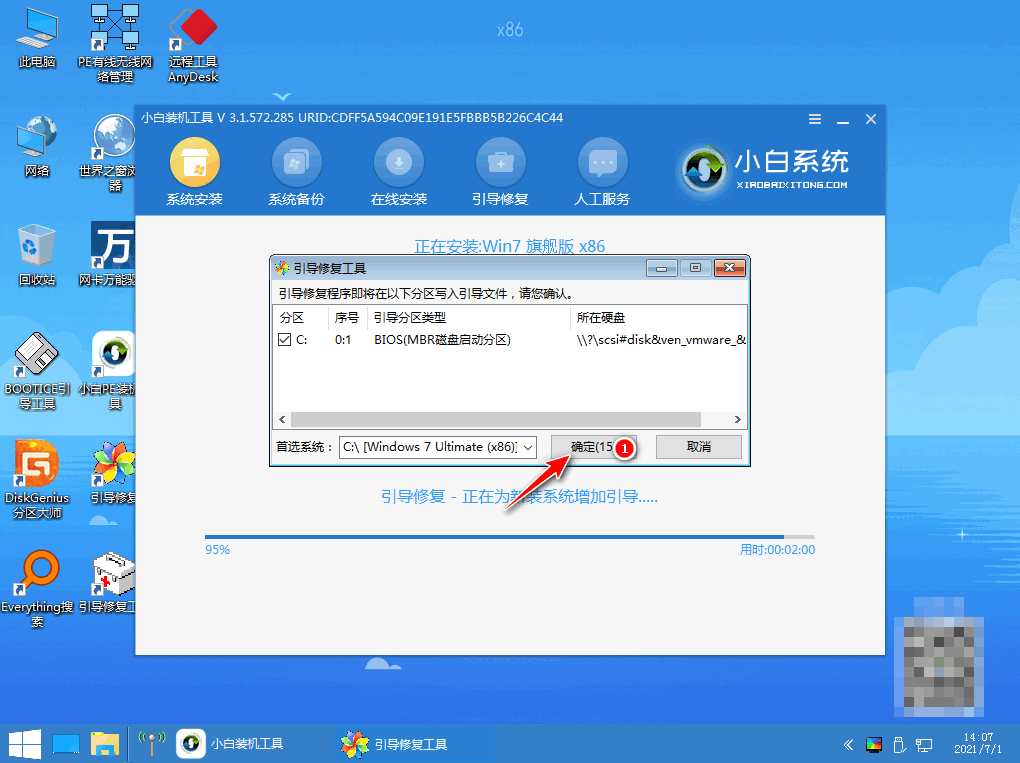
6、系统安装完成后,再次点击立即重启电脑。
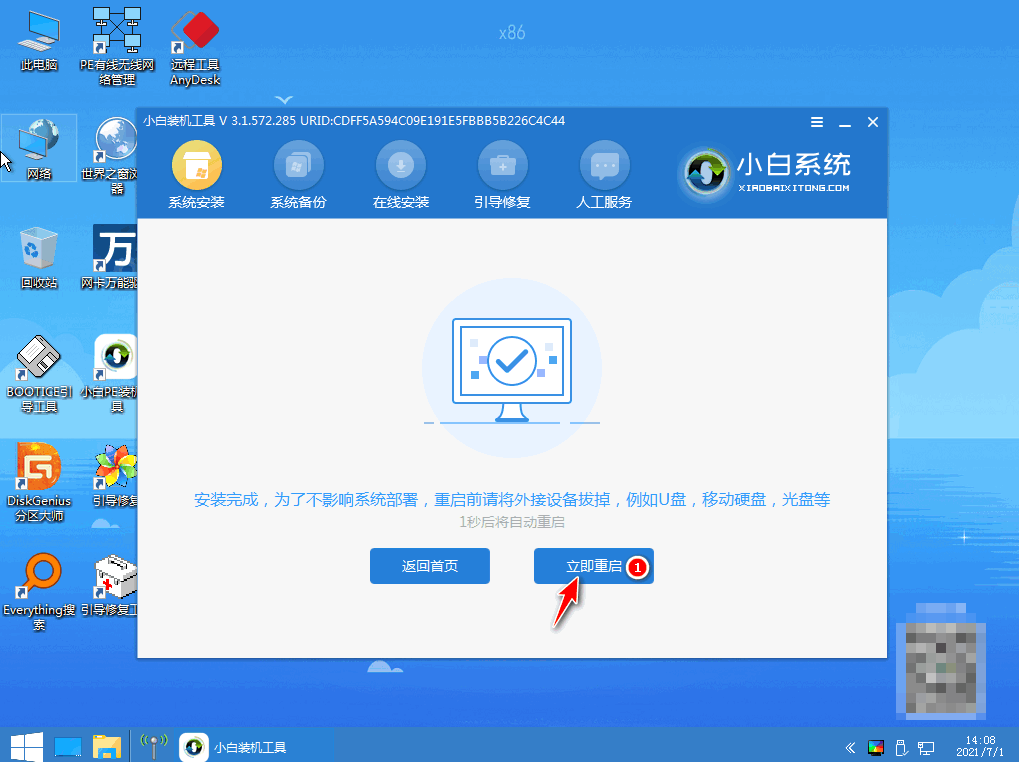
7、重启电脑之后直至能进入新系统桌面就说明安装成功。
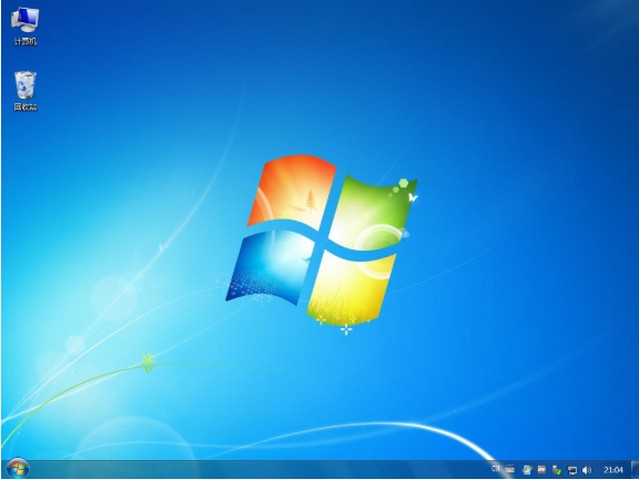
方法二:借助360系统系统重装大师安装win7
1、先在电脑打开360安全卫士,点击选择“功能大全”。
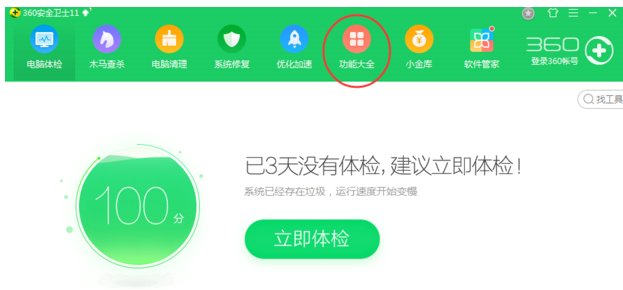
2、然后点击选择左边“系统工具”。
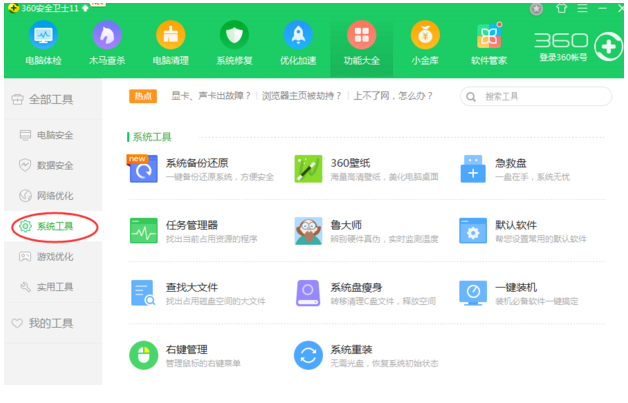
3、再点击选择“系统重装”。
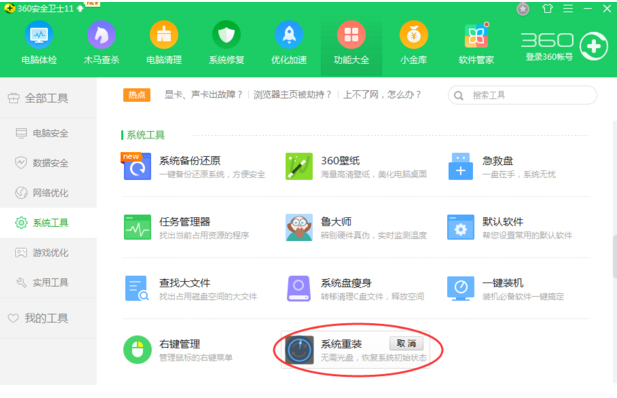
4、选择点击打开“重装环境检测”。
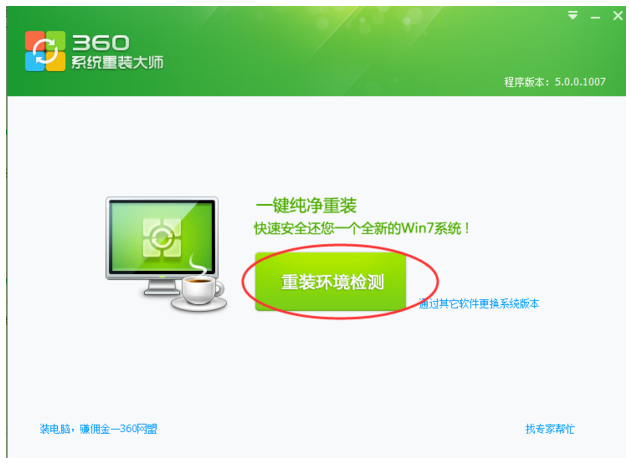
5、弹出小窗口重装须知需要将重要资料备份好,选择点击【我知道了】。
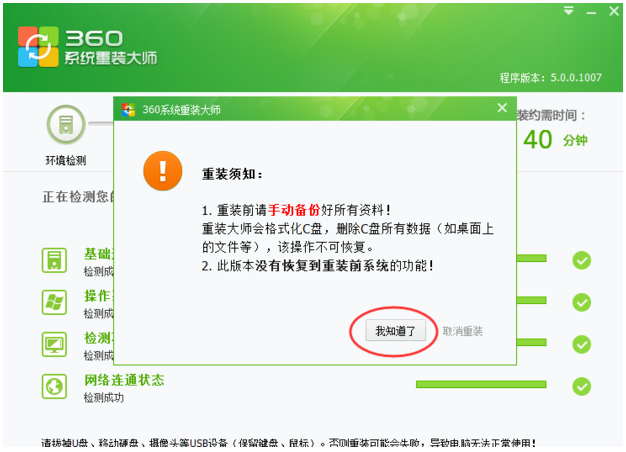
6、接下来耐心等待前进条走完,安装完成就可以了。
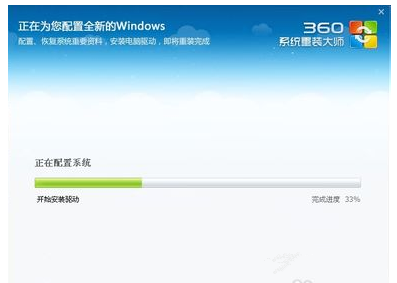
7、重装完毕,就能使用了,360安装是纯净的系统,无毒,请大家放心使用。
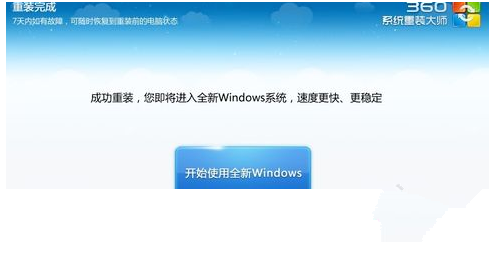
注意事项:安装前需备份C盘重要资料,重装系统的时候C盘内容都会被删掉的,保证系统能够正常启动,可以连接网络。
总结:
方法一:借助小白一键重装系统安装win7
1、下载安装小白一键重装系统工具并打开,选择我们需要安装的win7系统。
2、电脑正在下载windows7系统镜像文件等等,耐心等待。
3、环境部署完毕之后,点击立即重启。
4、当电脑进入到windows启动管理器页面,选择第二个选项进入PE系统即可。
5、硬盘分区,修复引导等等。
6、系统安装完成之后,再次点击立即重启。
7、电脑重启之后直至能进入新系统桌面就说明成功了。
方法二:借助360系统系统重装大师安装win7
1、在电脑打开360安全卫士,点击选择“功能大全”。
2、点击选择左边“系统工具”。
3、点击选择“系统重装”。
4、点击打开“重装环境检测”。
5、弹出小窗口重装须知需要将重要资料备份好,点击【我知道了】。
6、接下来耐心等待前进条走完,安装完成即可。
7、重装完毕,这就能使用了,360安装是纯净的系统,无毒,放心使用。

电脑在人们的生活中非常普遍,但电脑使用时间长了便会出现各种各样的故障问题,这时候就需要对电脑进行重装,那么如何重装win7系统呢,下面给大家详解windows7系统安装教程。
工具/原料:
系统版本:Windows7系统
品牌型号:华硕灵耀14
软件版本:360系统重装大师5.0.0.1007
方法/步骤:
方法一:借助小白一键重装系统安装win7
1、首先下载安装小白一键重装系统工具并打开,选择需要安装的win7系统。
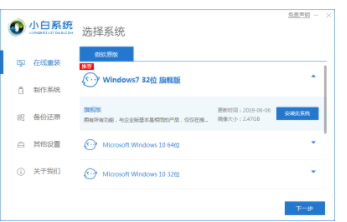
2、接着电脑正在下载windows7系统镜像文件等,耐心等待。
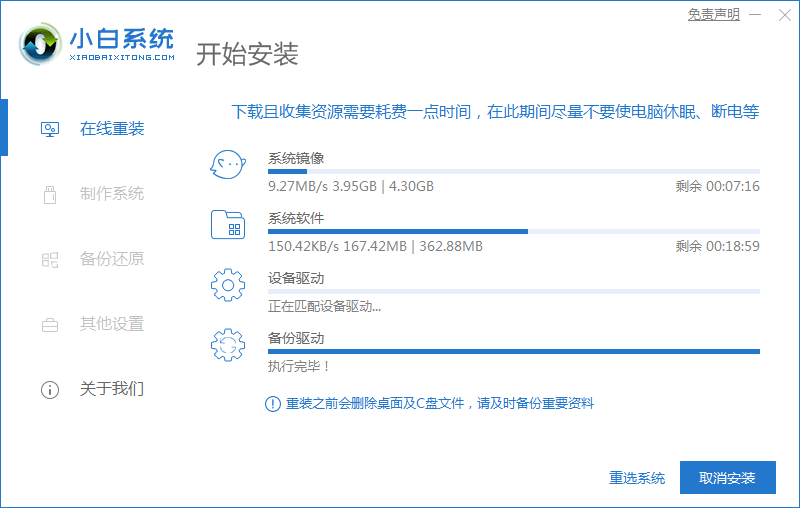
3、然后环境部署完毕后,点击立即重启电脑。
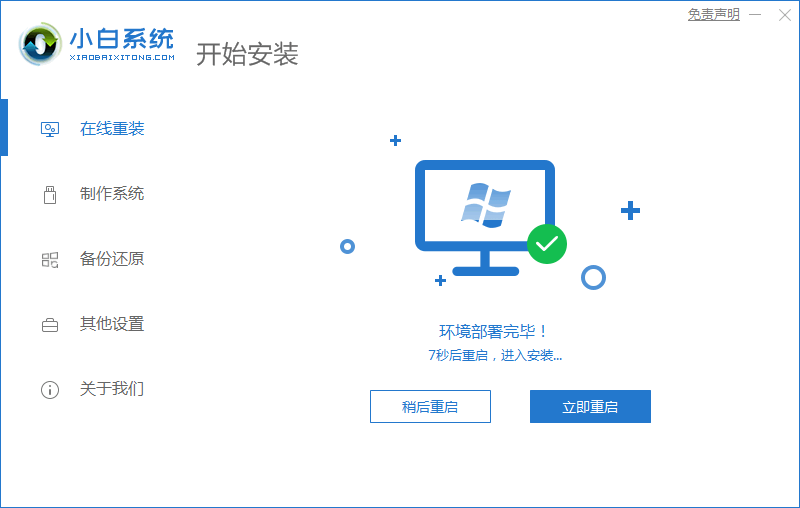
4、当电脑进入到windows启动管理器界面,选择第二个选项进入PE系统就可以。
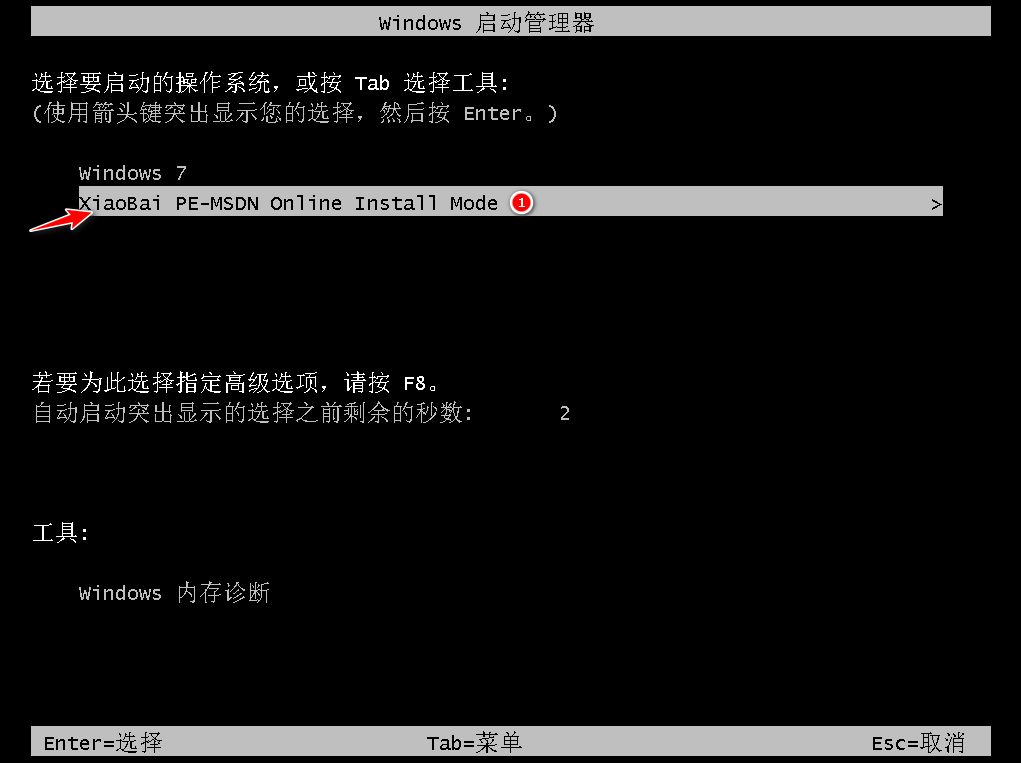
5、随后硬盘分区,修复引导等。
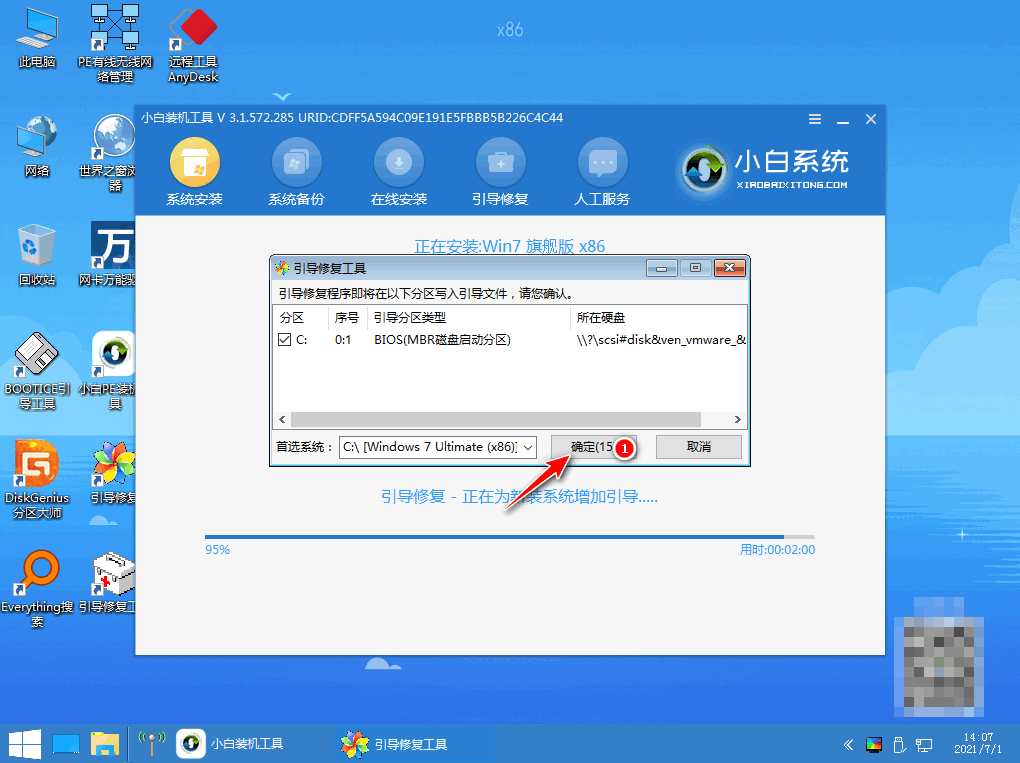
6、系统安装完成后,再次点击立即重启电脑。
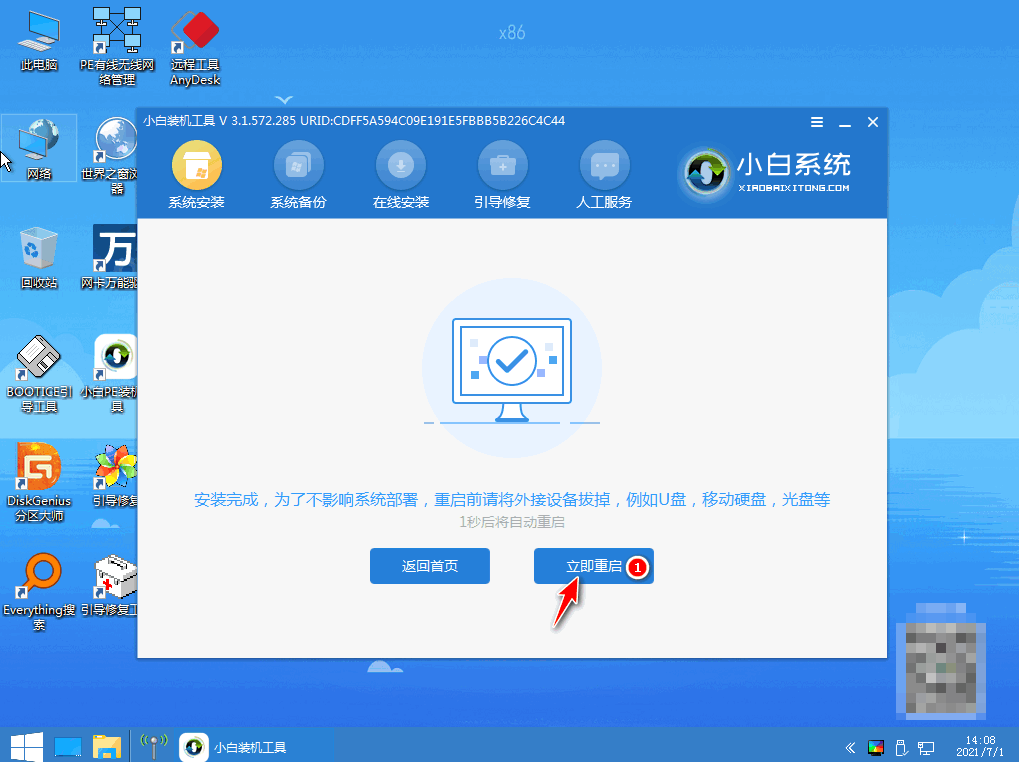
7、重启电脑之后直至能进入新系统桌面就说明安装成功。
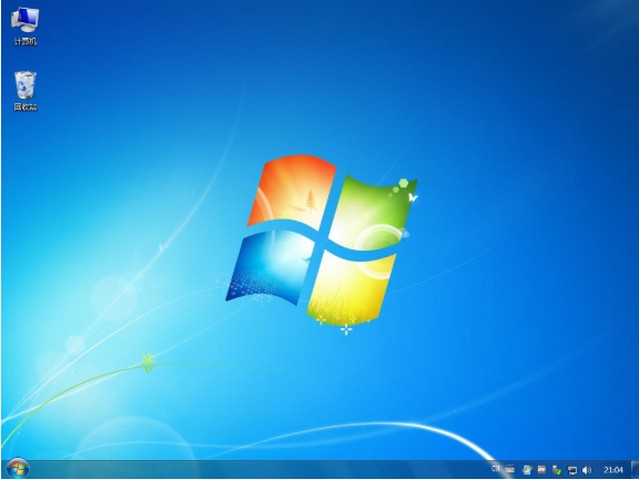
方法二:借助360系统系统重装大师安装win7
1、先在电脑打开360安全卫士,点击选择“功能大全”。
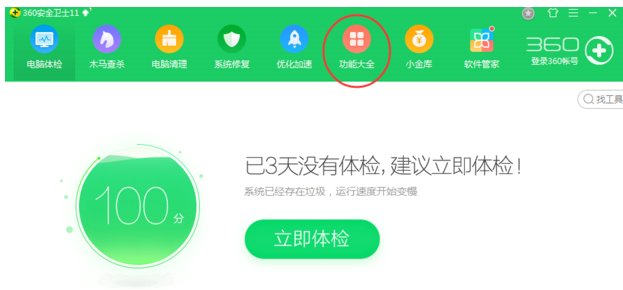
2、然后点击选择左边“系统工具”。
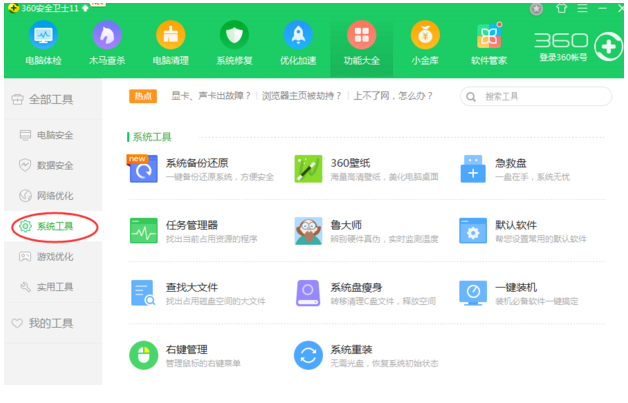
3、再点击选择“系统重装”。
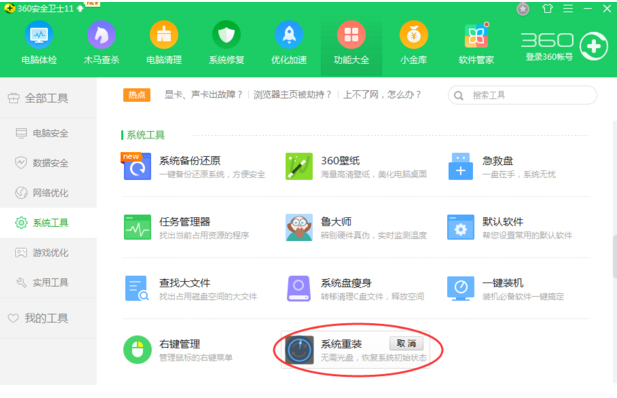
4、选择点击打开“重装环境检测”。
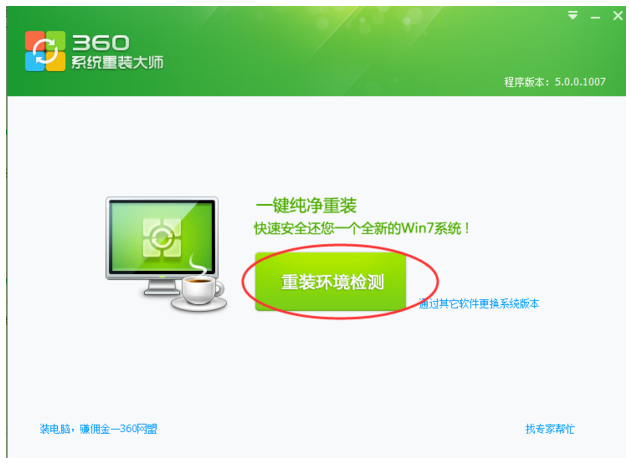
5、弹出小窗口重装须知需要将重要资料备份好,选择点击【我知道了】。
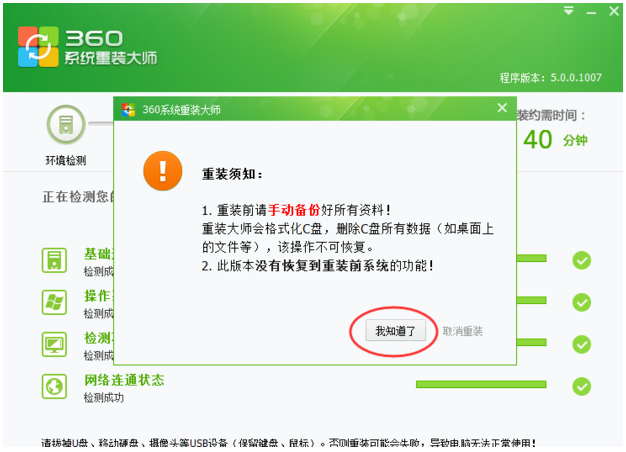
6、接下来耐心等待前进条走完,安装完成就可以了。
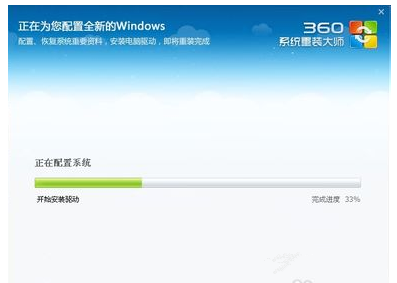
7、重装完毕,就能使用了,360安装是纯净的系统,无毒,请大家放心使用。
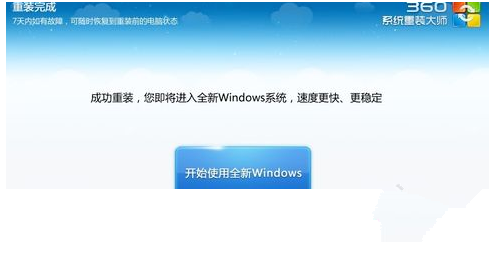
注意事项:安装前需备份C盘重要资料,重装系统的时候C盘内容都会被删掉的,保证系统能够正常启动,可以连接网络。
总结:
方法一:借助小白一键重装系统安装win7
1、下载安装小白一键重装系统工具并打开,选择我们需要安装的win7系统。
2、电脑正在下载windows7系统镜像文件等等,耐心等待。
3、环境部署完毕之后,点击立即重启。
4、当电脑进入到windows启动管理器页面,选择第二个选项进入PE系统即可。
5、硬盘分区,修复引导等等。
6、系统安装完成之后,再次点击立即重启。
7、电脑重启之后直至能进入新系统桌面就说明成功了。
方法二:借助360系统系统重装大师安装win7
1、在电脑打开360安全卫士,点击选择“功能大全”。
2、点击选择左边“系统工具”。
3、点击选择“系统重装”。
4、点击打开“重装环境检测”。
5、弹出小窗口重装须知需要将重要资料备份好,点击【我知道了】。
6、接下来耐心等待前进条走完,安装完成即可。
7、重装完毕,这就能使用了,360安装是纯净的系统,无毒,放心使用。




